Comment mettre à jour les documents du chauffeur
Les photos de vos documents de chauffeur et de véhicule sont une partie importante de votre profil. Nous exigeons ces photos avant de vous donner notre approbation pour la conduite.
Cet article vous explique comment et où téléverser des photos de vos documents, y compris des exemples de bonnes photos. Avis : Les photos de documents peuvent nécessiter 24 à 48 heures avant que nous les approuvions, mais parfois plus de temps. Encore un peu de patience, nous vous contacterons sous peu.
Passer à :
Photo de profil
Une bonne photo pour votre profil de chauffeur peut se traduire par de meilleures évaluations ou des pourboires plus élevés. Votre photo de profil permet aux passagers de se faire une première et une dernière impression de vous. Voici comment prendre une photo de profil :
- Tenez le téléphone à l’horizontale lorsque vous prenez la photo. Toute photo prise autrement qu’à l’horizontale sera refusée. Toute photo prise autrement qu’à l’horizontale sera refusée.
- Tenez-vous debout devant un arrière-plan uni éclairé par une source lumineuse uniforme
- Si une personne vous aide, demandez-lui de se tenir à 1 mètre de distance, puis de mettre au point l’image.
- La photo doit être cadrée de manière à inclure vos épaules et la partie supérieure de votre tête.
- Retirez tout accessoire qui couvre le visage, comme un chapeau, des lunettes de soleil ou un masque. Ainsi, les passagers pourront facilement vous reconnaître.
- N'apparaissez pas sans chemise ou sans vêtement dans votre photo.
- Souriez! Un beau sourire peut mettre à l'aise les passagers d'une course.
- Prenez votre photo, puis téléversez-la dans l’appli Chauffeur Lyft. Ouvrez le menu principal et touchez « Compte », puis touchez « Renseignements personnels », et sélectionnez « Photo du profil ».
Permis de conduire
Nous avons besoin d'une photo de votre permis de conduire actuel et valide afin que vous puissiez conduire. L'information inscrite sur votre permis de conduire peut être saisie manuellement ou automatiquement balayée en prenant une photo de votre carte à l'aide de l'appareil photo de votre téléphone.
Assurez-vous que la photo de votre permis de conduire :
- Est au point, sans éblouissement ni reflet
- Est prise avec votre carte placée sur une surface propre et plate
- S'ajuste au cadre, de sorte que tous les bords soient visibles
Nouveaux candidats : fournissez les informations sur votre permis de conduire en suivant les étapes ci-dessous
- Après avoir entré l'information sur votre véhicule dans l'appli Chauffeur Lyft, utilisez l'appareil photo afin de balayer les deux côtés de votre permis de conduire ou entrez les informations manuellement.
- Révisez les informations, puis sélectionnez « Confirmer ». Si vous apportez des corrections, sélectionnez « Enregistrer » lorsque vous avez terminé.
- Le tour est joué! Si nécessaire, nous examinerons la photo et l'approuverons, habituellement, dans les 24 heures qui suivent.
Chauffeurs approuvés : Mettez à jour les informations sur votre permis de conduire en suivant les étapes ci-dessous.
- Ouvrez le menu principal, puis appuyez sur « Compte ».
- Touchez « Tableau de bord du chauffeur ».
- Téléversez votre photo de permis de conduire.
- Nous examinerons la photo et l’approuverons, généralement dans les 24 heures.
Voici un exemple de permis de conduire, avec le numéro de permis et la date d’émission encerclée :
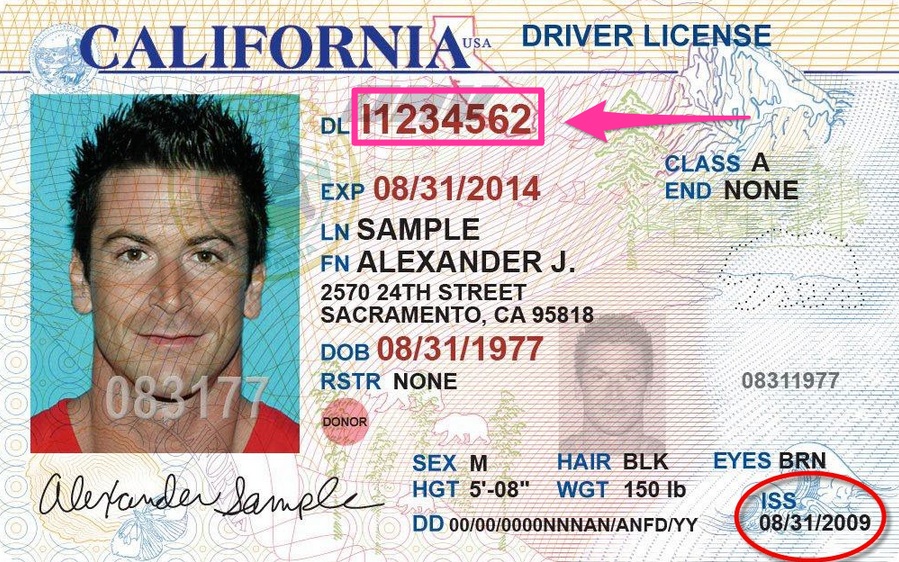
Plaque d'immatriculation
Pour mettre à jour votre numéro de plaque d'immatriculation dans votre appli Chauffeur Lyft :
- Dans l’appli Chauffeur Lyft, ouvrez le menu principal.
- Touchez l’onglet « Véhicule et appareils », puis « Vos véhicules ».
- Sélectionnez « Documents du véhicule ».
- Touchez « Numéro de plaque d'immatriculation ».
- Entrez votre numéro de plaque d’immatriculation et sélectionnez votre état.
- Touchez « Enregistrer ».
Assurance
Avant que nous puissions approuver votre profil de chauffeur, il nous faut une image de votre assurance auto actuelle et valide.
Avant de commencer, votre photo de la police d’assurance doit :
- Affichez clairement votre nom, la marque ainsi que le modèle de la voiture.
- La photo est mise au point, elle n'est pas floue
Commencer :
- Dans l’appli Chauffeur Lyft, ouvrez le menu principal.
- Touchez l’onglet « Véhicule et appareils », puis « Vos véhicules ».
- Téléversez la photo de votre police d’assurance.
- Nous examinerons la photo et l'approuverons, habituellement, dans les 24 heures qui suivent.
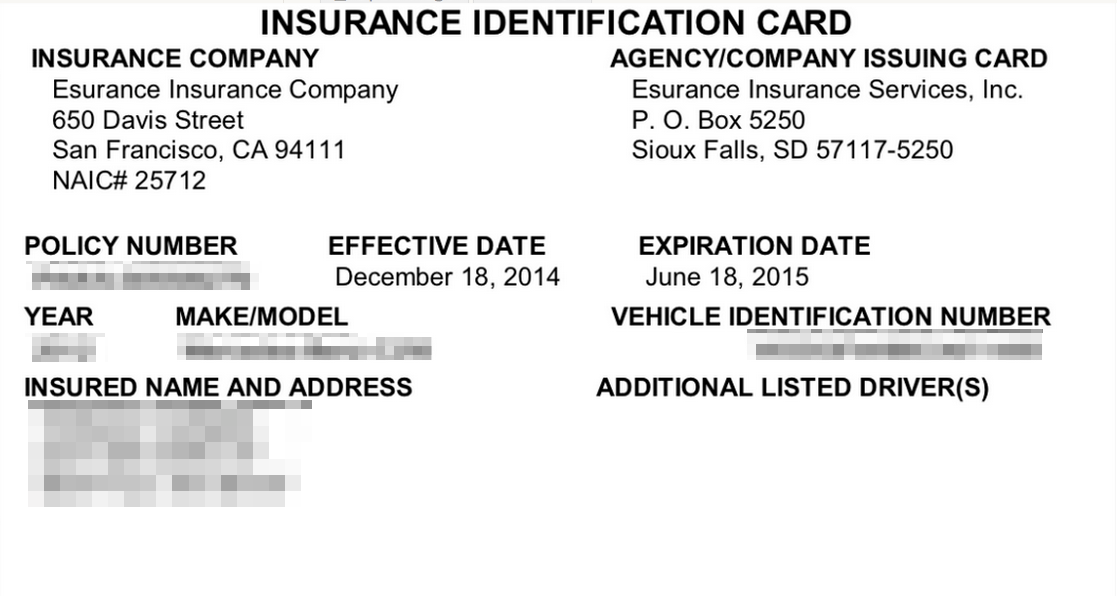
Immatriculation du véhicule
Si nous demandons l'immatriculation de votre véhicule, n'oubliez pas que :
- L'immatriculation doit être à jour, pas expirée.
- Le véhicule immatriculé doit correspondre au véhicule sur votre profil Lyft.
- Toutes les informations doivent être claires et faciles à lire.
Commencer :
- Dans l’appli Chauffeur Lyft, ouvrez le menu principal.
- Touchez l’onglet « Véhicule et appareils », puis « Vos véhicules ».
- Téléversez la photo de votre police d’assurance.
- Nous examinerons la photo et l'approuverons, habituellement, dans les 24 heures qui suivent.
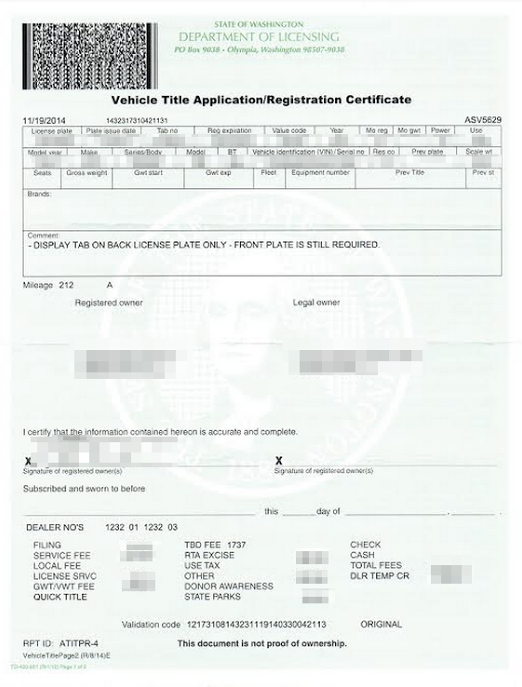
Numéro d'identification de véhicule (NIV)
Nous utilisons des NIV pour vérifier votre voiture. Les NIV sont des numéros à 17 chiffres que vous trouverez habituellement sur :
- Preuve d'assurance du chauffeur
- Le tableau de bord de votre véhicule, sous le pare-brise du côté du chauffeur. Lorsque vous êtes en face de votre voiture, regardez dans le coin inférieur droit du pare-brise.
- Panneau intérieur de la porte du chauffeur
Nous avons besoin de la photo de votre NIV :
- Dans l’appli Chauffeur Lyft, ouvrez le menu principal.
- Touchez l’onglet « Véhicule et appareils », puis « Vos véhicules ».
- Téléversez votre NIV.
- Nous examinerons la photo et l'approuverons, habituellement, dans les 24 heures qui suivent.
Voir aussi :